可爱的糖果字效果
来源:站酷
作者:DearSalt
学习:4519人次
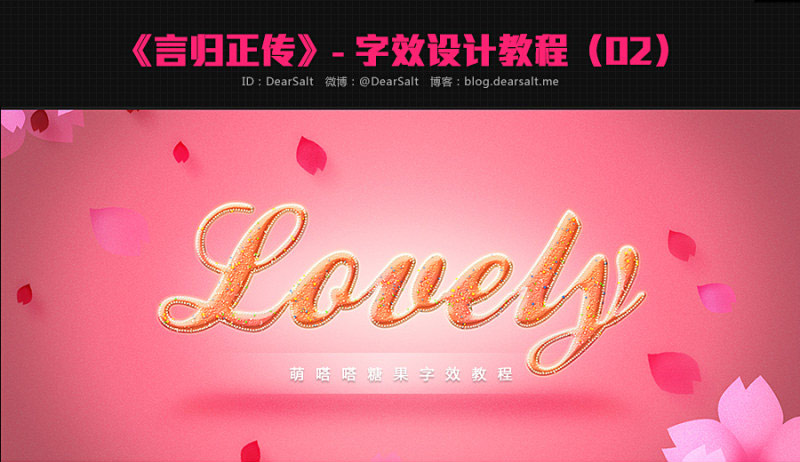
1、序言:各位同学好,今天给大家带来一例甜美的文字特效制作教程,制作起来难度并不大,在此分享自己在作图的一些思路,希望对大家的设计有所帮助。
2、创作思路:在创作之前首先从网上收集相关素材,百度糖果即可,通过观察我们发现了糖果的以下特征:色泽艳丽、有光感、有的糖果上还有一粒一粒的小豆豆,明确了这些特征那么做这个文字特效就简单多了。

3、搭建背景:首先我们把背景搭建好,新建1902X1080PX画布,使用径向渐变工具拉出背景,然后再做一个暗角层放在上面,制作很简单,来看一下具体操作步骤。
径向渐变颜色设置如下图:
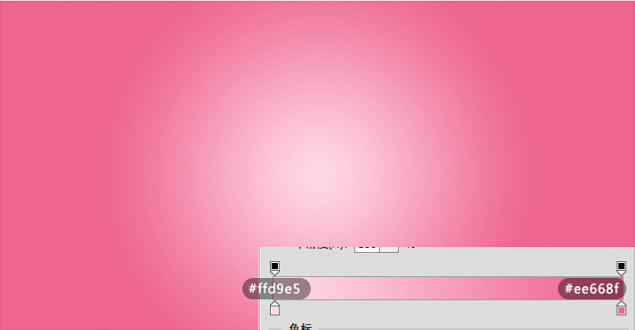
1新建图层;2填充黑色3执行滤镜-杂色-添加杂色(记得勾选单色)4图层模式为滤色。效果如下
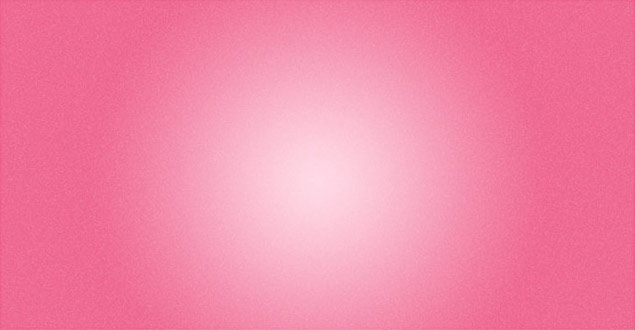
制作暗角:新建图层并填充黑色,然后做一个大的椭圆选区,羽化后反选删除即可。
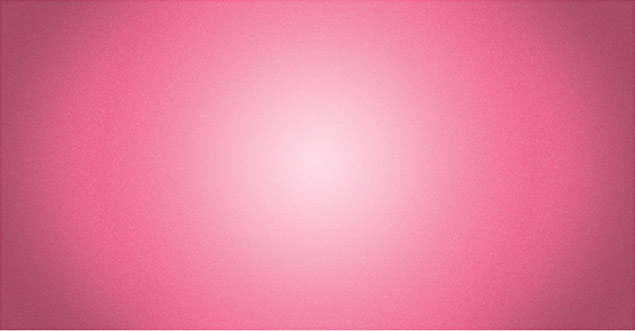
4、制作文字效果:文字效果主要还是通过图层样式完成,为了配合这个效果,找一个花体字体比较合适,在这里我使用的是“Ballpark Weiner”字体,在画面上打上文字,然后双击打开图层样式进行修改。
斜面和浮雕数值如下
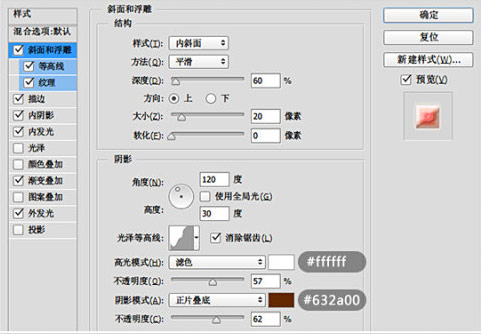
纹理数值如下
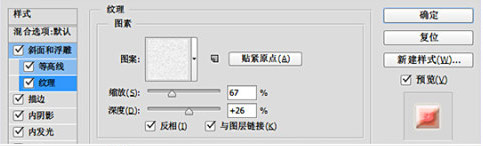
等高线数值如下

描边数值如下
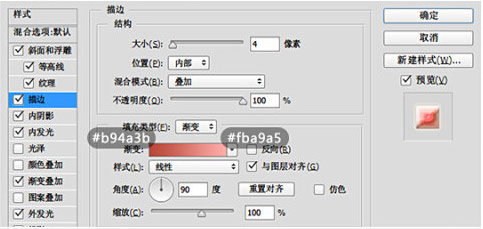
内阴影数值如下
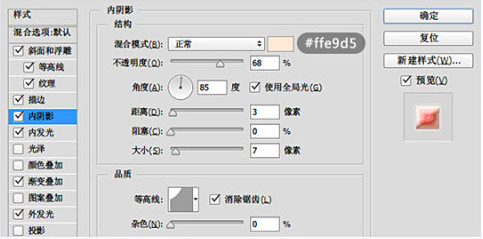
内发光数值如下
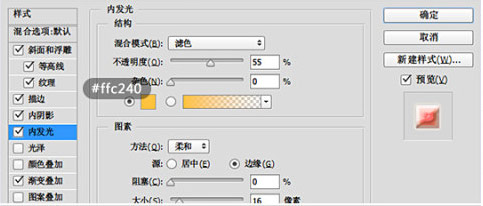
渐变叠加数值如下
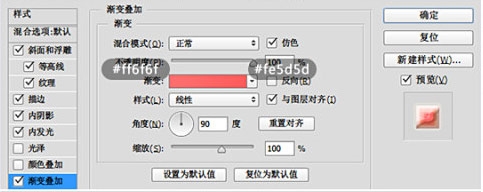
外发光数值如下
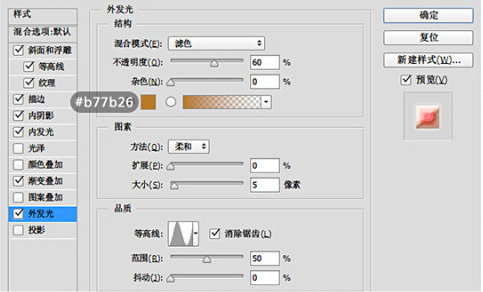
效果如下:

学习 · 提示
相关教程
关注大神微博加入>>
网友求助,请回答!







